ps怎么使用kuler创建主题
1、首先我们打开我们的PhotoShop软件,然后找到最上面一行菜单中的“窗口”菜单,依次选择其中的“扩展功能”→“Kular”。
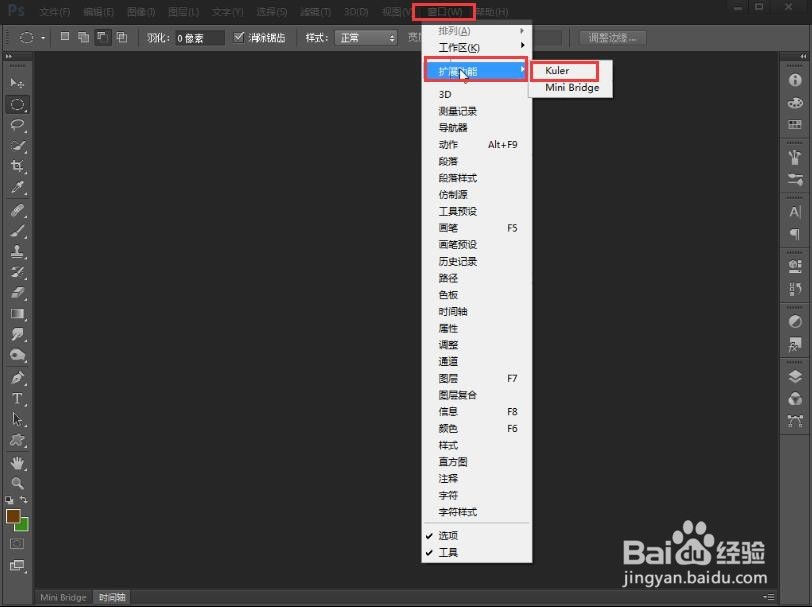
2、之后点击“Kular”然后打开“Kular”面板,点击“创建”按钮,创建按钮打开后在“选择规则”里面选择“自定义”。

3、然后我们双击选择中间五个色块中的第一个色块,然后修改这个色块颜色的RGB颜色值。

4、然后重复上面的步骤一次对这五个色块进行设置,如下图:
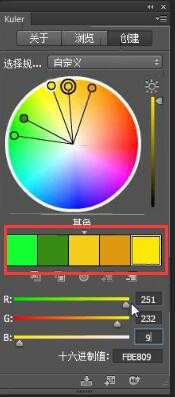
5、设置完成之后我们点击下方的“命名并保存主题”按钮,并且对其今进行重新命名。


6、保存完成之后我们点击“将主题添加到色板按钮”,将其添加到色板。
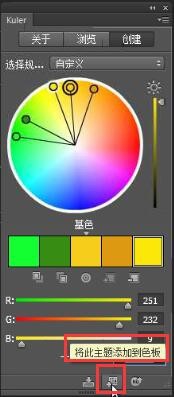
7、最后我们在打开我们的色板,看一下效果怎么样:
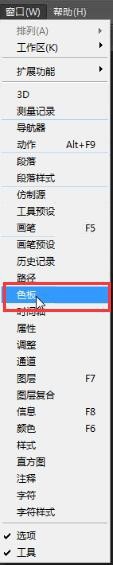

声明:本网站引用、摘录或转载内容仅供网站访问者交流或参考,不代表本站立场,如存在版权或非法内容,请联系站长删除,联系邮箱:site.kefu@qq.com。
阅读量:75
阅读量:179
阅读量:91
阅读量:73
阅读量:78